win7系统要怎么进行备份呢?|win7 系统备份的方法
发布时间:2018-11-27 10:19:47 浏览数: 小编:yue
当我们电脑出现问题里,就需要重装系统,这时,系统备份就显得很重要了,备份系统就是将我们电脑系统创建一个备份,防止我们电脑出现故障的时候,开不开机导致需要重装系统,文件丢失,备份完成后即使我们系统出问题了,也可以一键还原,非常的方便,接下来,小编就来分享下如何对win7系统进行备份。
推荐:ghost win7 32位系统
1.电脑电脑左下角开始菜单, 找到【控制面板】点击打开
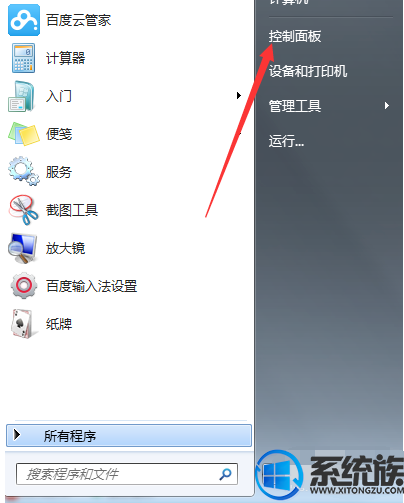
2.进入控制面板,找到【系统与安全】点击进入
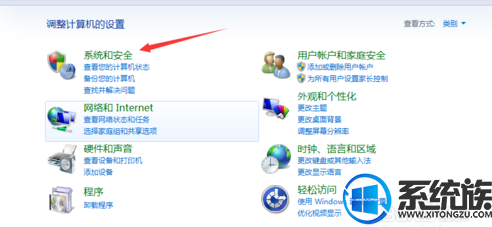
3.此时我们可以看到【备份与还原】选项,点击打开
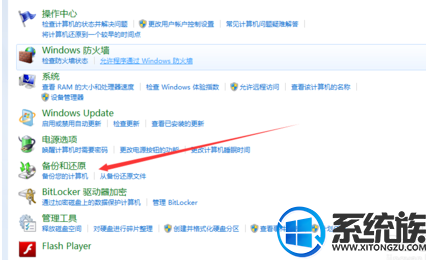
4.进入备份界面,点击右方的【设置备份】

5.选择我们备份系统文件存放的位置,最好不要存放在系统盘下
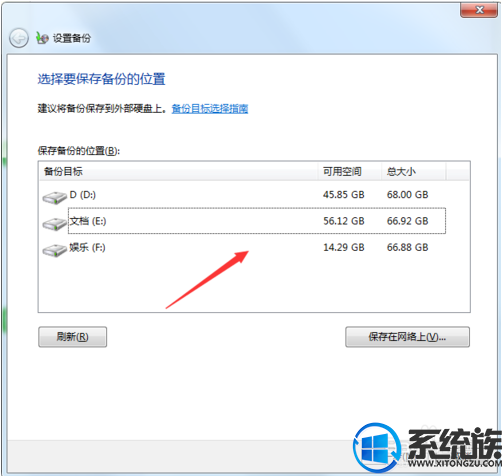
6.选择备份文件,我们可以选择自己选择和windows自动备份,根据个人喜好选择
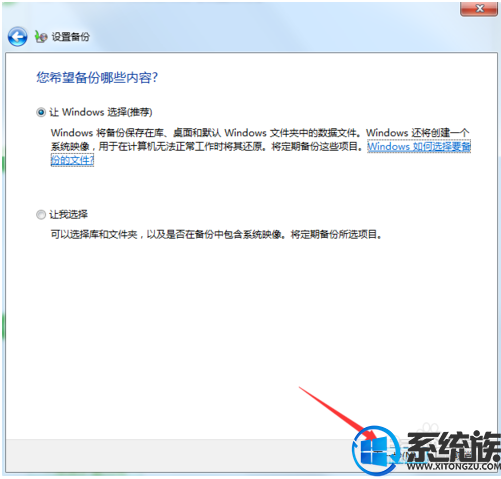
7.设置备份用户以及文件,然后点击下方的【保存设置并备份】,等待备份成功即可
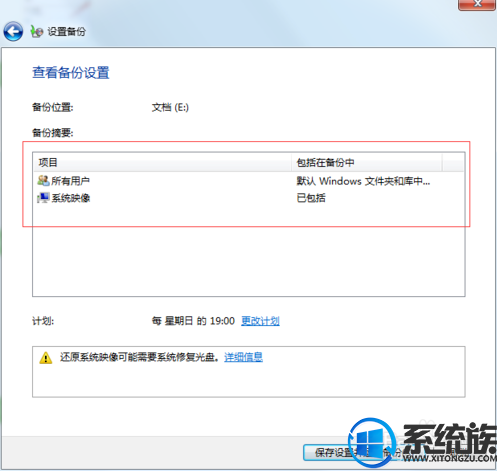
以上就对win7系统备份系统的方法,有需要备份系统的用户可以参照上述方法来操作,希望今天的分享能给大家带来帮助。
推荐:ghost win7 32位系统
1.电脑电脑左下角开始菜单, 找到【控制面板】点击打开
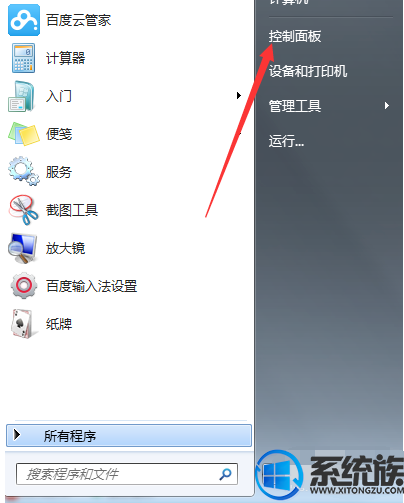
2.进入控制面板,找到【系统与安全】点击进入
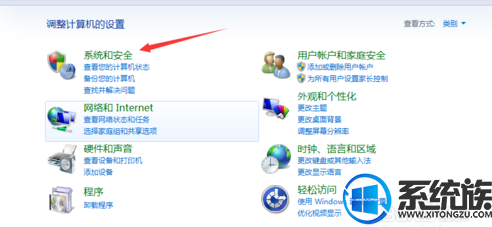
3.此时我们可以看到【备份与还原】选项,点击打开
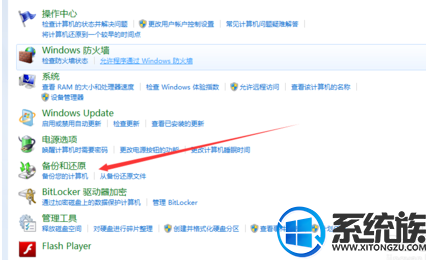
4.进入备份界面,点击右方的【设置备份】

5.选择我们备份系统文件存放的位置,最好不要存放在系统盘下
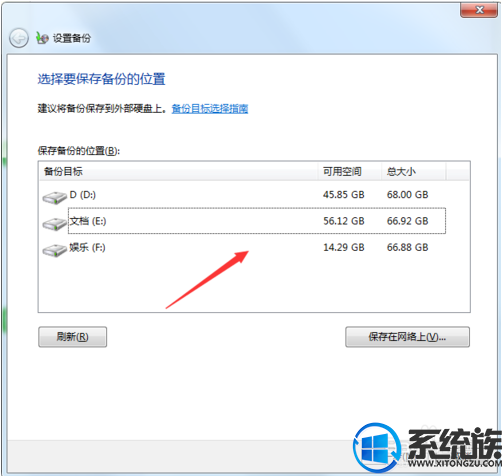
6.选择备份文件,我们可以选择自己选择和windows自动备份,根据个人喜好选择
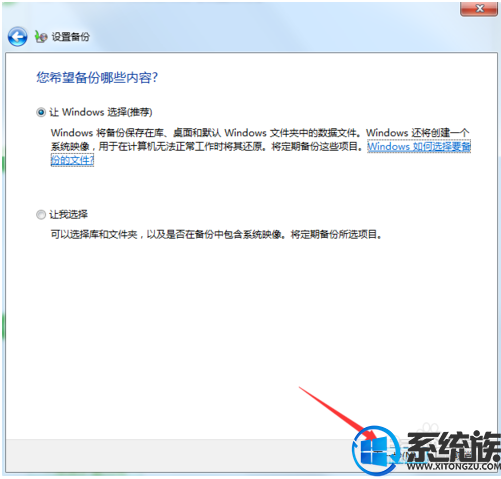
7.设置备份用户以及文件,然后点击下方的【保存设置并备份】,等待备份成功即可
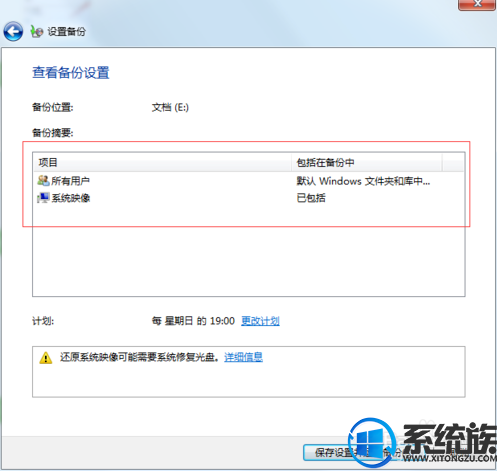
以上就对win7系统备份系统的方法,有需要备份系统的用户可以参照上述方法来操作,希望今天的分享能给大家带来帮助。


















